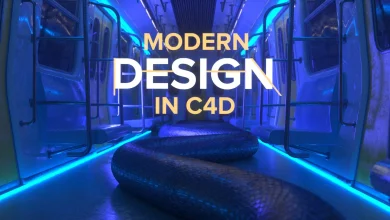آموزش سالیدورک اسکچ بلوک Sketch Blocks
در این آموزش مقدماتی سالیدورک رایگان ، در مورد ساخت و استفاده اسکچ بلوک Sketch Blocks در سالیدورک صحبت خواهیم کرد.
در نرم افزار سالیدورک میتوانید از اسکچ بلوک Sketch Blocks استفاده کنید که یک روش ساده ولی بسیار قدرتمند برای گروپ کردن آبجکت با یکدیگر است. وقتی که دسته ای از آبجکت ها بلوک شوند، دقیقا مانند یک آبجکت عمل میکنند. از جمله : عملیات constraining و اندازه گذاری dimensioning و …
ساخت بلوک Making Blocks : یکی از کارهای که قبل از وارد کردن مدل های هندسی سه بعدی به سالیدورک باید انجام بدهید، تبدیل آنها به Sketch Blocks است. مخصوصا زمانی که یخواهید دسته ای زیادی از آبجکت ها با entity یکسان داشته باشید.بلوک ها در اسکچاپ، مزایای زیاد دیگری هم دارند مثلا برای ارایی conceptual type design که قویا توصیه میکنم از آنها استفاده کنید. در ادامه با سایر آموزش سالیدورک 2017 ، با من همراه باشید.
صفر تا صد کار با سالیدورک فارسی Sketch Blocks
- آموزش ساخت بلوک های اسکچ در سالیدورک Creaiing Sketch Blocks
- آموزش ویرایش بلوک های ساخته شده در سالیدورک Editing Sketch Blocks
- آموزش ورودی و خروجی گرفتن اسکچ نرم افزار سالیدورک importing and exporting Sketch Blocks
فیلم آموزشی Video Tutorial
پخش آنلاین آموزش ساخت و استفاده بلوک سالیدورک SOLIDWORKS Sketch Blocks
نسخه کامل برای دانلود فیلم آموزشی نرم افزار solidworks به زبان فارسی
Creating and Using Sketch Blocks in SOLIDWORKS. With the block exploded, sketch will appear as though we made it from scratch. چرا شما باید از بلوک های Sketch در SOLIDWORKS استفاده کنید. Sketch Blocks در طرح های SolidWorks خود یک روش ساده اما قدرتمند برای دسته بندی اشیا را با هم ارائه می دهد. بلوک ها به عنوان یک شیء، از جمله محدودیت و ابعاد به عنوان دیگر نهادهای طرح، دستکاری می شوند. آنها یک روش عالی برای مقابله با هندسه وارداتی را ارائه می دهند، به ویژه هنگامی که شما دارای بسیاری از اشیاء هستید و شما نمی خواهید نگران محدود کردن هر نهاد باشید. بلوک ها علاوه بر فقط برای گروه بندی، توانایی طراحی طرح مفهومی را نیز دارند، که واقعا تابع آن قبل از ارتکاب به فرم است. ایجاد بلوک های Sketch Sketch Blocks نیاز به اشیاء دارد، بنابراین آموزش تصویری سالیدورک اولین گام ایجاد اشیاء طرح است. همانطور که شما آنها را به یک نهاد واحد تقسیم می کنید، نیازی به ابعاد و محدودیت نیست. از منوی Tools> Blocks flyout را انتخاب کنید Make. در پنجره گرافیکی، اشیاء مورد نظر برای بلوک را انتخاب کنید. محل مکانی منو بلوک SWx اشیاء انتخاب شده در PropertyManager ظاهر می شوند. برای افزودن اشیاء اضافی فقط در پنجره گرافیکی را انتخاب دانلود رایگان فیلم آموزشی solidworks به زبان فارسی کنید. برای حذف یک شی، آن را در PropertyManager انتخاب کنید و کلید Delete را فشار دهید (یا راست کلیک کنید و Delete را انتخاب کنید). برای حذف همه اشیاء انتخاب شده در لیست لیست اشیاء (PropertyManager) راست کلیک کنید و Clear Selections را انتخاب کنید. نقطه ورود جایی است که مکان نما شما هنگام وارد کردن موارد بلوک به طرح های شما می شود. این مزیت را دارد که این مکان را درون بلوک تنظیم کنید چون باعث می شود که محل قرارگیری آسان تر شود. برای تنظیم نقطه درج کلیک کنید و کشیدن دستگیره را به محل مورد نظر. SolidWorks Block Process را با انتخاب اشیاء و آموزش solidworks pdf موقعیت نقطه درج، علامت سبز را در بالای PropertyManager برای ایجاد بلوک فشار دهید. بلوک ها به عنوان یک موجودیت اسکریپت دیگر رفتار می کنند، به این معنی که شما می توانید ابعاد و محدودیت آنها را به بلوک ها و اشیاء دیگر. بلوک های SWx اعمال محدودیت ها TIP: بلوک ها را می توان درون بلوک های دیگر توزیع کرد با ویرایش یک بلوک موجود و دنبال همان بلوک ساخت بلوک به عنوان شرح داده شده در بالا. انتخاب بلوک Block PropertyManager را فعال می دانلود فیلم آموزش سالید ورک 2014 کند. بخش روابط موجود، تمام روابط کاربردی موجود در بلوک انتخاب شده را لیست می کند، اما می تواند مورد استفاده برای حذف روابط (کلیک راست شود). از قسمت Add Relations برای اعمال روابط اضافی بین بلوک و سایر اشیاء در طرح استفاده کنید. SolidWorks Block PropertyManager در قسمت Parameters مقیاس و زاویه بلوک را تنظیم کنید. مقدار مقیاس پیش فرض 1 است، به این معنی که وارد کردن یک مقدار بزرگتر از یک، اندازه بلوک را افزایش می دهد و تعداد کمتر از یک اندازه بلوک را کاهش می دهد. فعال کردن زاویه قفل برای جلوگیری از چرخش بلوک. شما هنوز می توانید بلوک را بکشید، اما زاویه ثابت باقی می ماند. بخش تعریف با تغییر تعریف بلوک، از جمله ویرایش و تنظیم نقطه درج کار می کند. تغییرات ساخته شده به این تعریف، تاثیرات همه موارد وارد شده بلوک را تحت تاثیر قرار می دهد. فعال کردن لینک برای اتصال بلوک به یک فایل خارجی، جایگزین تعریف فعلی (و تمام موارد) با فایل انتخاب شده است. بلوک های ویرایش ریتم تمام بلوک ها در داخل درخت FeatureManager ذکر شده است. دو بار کلیک کردن به آرامی بر روی هر یک از بلوک ها برای تغییر نام. دوبار کلیک بر روی بلوک شما را در حالت ویرایش قرار می دهد، به این معنی که شما می توانید تغییرات را به بلوک شامل تنظیم هندسه، اضافه کردن ابعاد / روابط، و اضافه کردن / حذف اشیاء. هنگام انجام ویرایش، روی علامت سبز در گوشه سمت چپ پنجره گرافیکی کلیک کنید. همچنین توجه داشته باشید که با ویرایش یک بلوک نوار ابزار Blocks در کنار مرورگر در دسترس می باشد. SolidWorks FeatureManager Block Toolbar نوار ابزار Blocks شامل همان ویژگی هایی است که منوی Blocks (در Tools) دارد اما دسترسی سریع تر را فراهم می کند. این شامل ایجاد و ویرایش بلوک، بازسازی و منفجر شدن است. استفاده از Rebuild برای به روز رسانی طرح های پدر و مادر مبتلا به تغییراتی که شما به بلوک ساخته شده است. از انفجار استفاده کنید تا گروه بندی بلوک را حذف کنید و اشیا را به نهادهای فردی بازگردانید. پس از انتخاب یک بلوک در FeatureManager، از Add / Remove Entities برای حذف اشیاء از بلوک استفاده کنید، آنها را به سطح بعدی ارتقا دهید. اضافه کردن / حذف نیز برای اضافه کردن اشیا به بلوک های انتخاب شده استفاده می شود. این خصوصا زمانی مفید است که شما هندسه را وارد کنید و شما می خواهید به استفاده از اشیاء خاص به عنوان بلوک در طرح خود استفاده کنید. برای تنظیم رنگ بلوک، آن را در مرورگر انتخاب کنید. از منوی Edit، Appearance flyout، Sketch / Curve Color را انتخاب کنید. رنگ دلخواه را از PropertiesManager انتخاب کنید و تغییرات را اعمال کنید. این رنگ حتی در صورت صادر شدن نیز بر روی بلوک قرار می گیرد. SolidWorks تغییر رنگ بلوک IMPORTING AND EXPORTING BLOCKS SKETCH بلوک ها به فایل فعال محدود نمی شود ... اگر شما ساخته شده است بزرگترین بلوک جهان، چرا به اشتراک گذاشتن آن را در طرح های دیگر استفاده نمی شود؟ ذخیره بلوک بلوک در حال حاضر انتخاب شده (در FeatureManager) را به عنوان یک فایل بلوک به مکان مورد نظر انتخاب می کند. با استفاده از این ویژگی شما می توانید به راحتی شروع به ساختن یک کتابخانه بلوک کنید تا منبع نه تنها برای خودتان بلکه دیگران را نیز فراهم کند